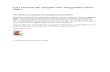1 Komunitas eLearning IlmuKomputer.Com Copyright © 2003-2007 IlmuKomputer.Com Menggunakan Fitur Work Plan dalam Modul HP Project Management Bima Adisetya [email protected] http://bimadisetya.blogspot.com Pendahuluan Sebelumnya sudah dibahas mengenai modul HP PPM Project Management secara garis besar. HP Project Management adalah modul yang dipergunakan untuk mengelola dan memantau proyek. Modul HP Project Management berisi beberapa komponen yang mendukung dalam pengelolaan dan pemantauan proyek itu sendiri. Untuk saat ini kita akan membahas mengenai fitur Work Plan di dalam modul HP PPM Project Management. Fitur Work Plan adalah fitur yang digunakan untuk memantau atau memasukan kegiatan-kegiatan apa saja yang akan dilakukan dalam sebuah proyek. Di dalam fitur Work Plan terdapat beberapa komponen-komponen dalam sebuah proyek, yaitu: Kegiatan Proyek, Waktu Kegiatan (Mulai dan Selesai), Aktor atau Subyek yang melakukan kegiatan tersebut, dan Relasi atau hubungan antara kegiatan satu dengan yang lainnya. Berikut tata cara penggunaan fitur Work Plan dalam modul HP PPM Project Management. Lisensi Dokumen: Copyright © 2003-2007 IlmuKomputer.Com Seluruh dokumen di IlmuKomputer.Com dapat digunakan, dimodifikasi dan disebarkan secara bebas untuk tujuan bukan komersial (nonprofit), dengan syarat tidak menghapus atau merubah atribut penulis dan pernyataan copyright yang disertakan dalam setiap dokumen. Tidak diperbolehkan melakukan penulisan ulang, kecuali mendapatkan ijin terlebih dahulu dari IlmuKomputer.Com.

Welcome message from author
This document is posted to help you gain knowledge. Please leave a comment to let me know what you think about it! Share it to your friends and learn new things together.
Transcript

1
Komunitas eLearning IlmuKomputer.Com
Copyright © 2003-2007 IlmuKomputer.Com
Menggunakan Fitur Work Plan dalam
Modul HP Project Management
Bima Adisetya
http://bimadisetya.blogspot.com
Pendahuluan
Sebelumnya sudah dibahas mengenai modul HP PPM Project Management secara garis
besar. HP Project Management adalah modul yang dipergunakan untuk mengelola dan
memantau proyek. Modul HP Project Management berisi beberapa komponen yang
mendukung dalam pengelolaan dan pemantauan proyek itu sendiri. Untuk saat ini kita akan
membahas mengenai fitur Work Plan di dalam modul HP PPM Project Management. Fitur
Work Plan adalah fitur yang digunakan untuk memantau atau memasukan kegiatan-kegiatan
apa saja yang akan dilakukan dalam sebuah proyek. Di dalam fitur Work Plan terdapat
beberapa komponen-komponen dalam sebuah proyek, yaitu: Kegiatan Proyek, Waktu
Kegiatan (Mulai dan Selesai), Aktor atau Subyek yang melakukan kegiatan tersebut, dan
Relasi atau hubungan antara kegiatan satu dengan yang lainnya. Berikut tata cara
penggunaan fitur Work Plan dalam modul HP PPM Project Management.
Lisensi Dokumen:
Copyright © 2003-2007 IlmuKomputer.Com
Seluruh dokumen di IlmuKomputer.Com dapat digunakan, dimodifikasi dan disebarkan secara
bebas untuk tujuan bukan komersial (nonprofit), dengan syarat tidak menghapus atau merubah
atribut penulis dan pernyataan copyright yang disertakan dalam setiap dokumen. Tidak
diperbolehkan melakukan penulisan ulang, kecuali mendapatkan ijin terlebih dahulu dari
IlmuKomputer.Com.

2
Komunitas eLearning IlmuKomputer.Com
Copyright © 2003-2007 IlmuKomputer.Com
Pengaturan Proyek
Sebelum membuat Work Plan sebuah proyek, kita harus mengatur semua yang dibutuhkan
agar Work Plan dapat diatur seluruhnya di HP PPM. Berikut tata cara pengaturannya:
Gambar 1. Tampilan HP PPM Project Management
Berikut adalah tampilan dari HP PPM Project Management. Di situ belum tertera “Create
Blank Work Plan”, sehingga diperlukan pengaturan-pengaturan di “Project Setting”.

3
Komunitas eLearning IlmuKomputer.Com
Copyright © 2003-2007 IlmuKomputer.Com
Gambar 2. Pilihan Project Setting
Gambar 3. Tampilan Project Setting
Setelah HP PPM menampilkan Project Setting (Gambar 3), kemudian pilih opsi Work Plan,

4
Komunitas eLearning IlmuKomputer.Com
Copyright © 2003-2007 IlmuKomputer.Com
seperti yang tertera pada Gambar 4. Kemudian dipilih pilihan nomor 2 seperti tertera pada
Gambar 5.
1. Pilihan nomor 1 berarti semua pemakai dapat melihat dan merubah work plan proyek ini.
Dan itu pilihan yang tidak benar karena menyangkut keamanan proyek.
2. Pilihan nomor 2 berarti yang bisa melihat dan merubah work plan pada proyek ini adalah
Manajer Proyek dan seluruh personal yang terlibat dalam proyek ini.
3. Pilihan nomor 3 berarti yang bisa melihat dan merubah work plan hanya Manajer
Proyek.
Gambar 4. Opsi Work Plan

5
Komunitas eLearning IlmuKomputer.Com
Copyright © 2003-2007 IlmuKomputer.Com
Gambar 5. Tampilan Opsi Work Plan
Setelah melakukan pengaturan pada opsi Work Plan, kemudian melakukan pengaturan pada
opsi Microsoft Project Integration. Kenapa? Karena work plan HP PPM Project Management
dapat diatur dari HP PPM dan Microsoft Project. Sekarang kita membahas bagaimana
mengatur work plan menggunakan HP PPM. Pilih opsi Microsoft Project Integration seperti
pada Gambar 6. Dan pilih nomor 1.
1. Pilihan nomor 1 berarti semua kegiatan work plan dapat dilakukan menggunakan
aplikasi HP PPM.
2. Pilihan nomor 2 berarti semua kegiatan work plan dapat dilakukan menggunakan
aplikasi Microsoft Project
3. Pilihan nomor 3 berarti kegiatan pada work plan dapat dilakukan menggunakan aplikasi
HP PPM dan Microsoft Project.
4. Kemudian setelah melakukan pilihan pilih “Done” seperti pada Gambar 7.

6
Komunitas eLearning IlmuKomputer.Com
Copyright © 2003-2007 IlmuKomputer.Com
Gambar 6. Opsi Microsoft Project Integration

7
Komunitas eLearning IlmuKomputer.Com
Copyright © 2003-2007 IlmuKomputer.Com
Gambar 7. Pilihan Opsi Microsoft Project Integration

8
Komunitas eLearning IlmuKomputer.Com
Copyright © 2003-2007 IlmuKomputer.Com
Membuat Work Plan Baru
Setelah melakukan beberapa pengaturan. Kita mendapatkan penampilan seperti berikut
Gambar 8. Setelah itu baru dapat dibuat work plan yang baru.
Gambar 8. Tampilan Create Blank Work Plan
Setelah mendapatkan Create Blank Work Plan, pilih pilihan tersebut seperti tertera pada
Gambar 8. Kemudian akan masuk ke dalam pembuatan Work Plan (Gambar 9.). Kemudian
pilih tanda “+” seperti tertera pada gambar 9. untuk memulai memasukan kegiatan-kegiatan
dalam proyek (Gambar 10.).
Gambar 9. Tampilan Work Plan

9
Komunitas eLearning IlmuKomputer.Com
Copyright © 2003-2007 IlmuKomputer.Com
Gambar 10. Penambahan Kegiatan
Di dalam Gambar 10. terdapat banyak hal yang belum diketahui dan tidak ada keterangannya.
Berikut adalah keterangan-keterangan dari nomor-nomor tersebut:
1. Outdent – digunakan untuk menaikan sebuah atau lebih anak kegiatan menjadi kegiatan
Induk.
2. Indent – digunakan untuk menurunkan sebuah atau lebih kegiatan menjadi anak kegiatan
dari kegiatan diatasnya.
3. Delete – digunakan untuk menghapus sebuah atau lebih kegiatan.
4. Nama Kegiatan – digunakan untuk memasukan nama-nama kegiatan yang terdapat pada
proyek tersebut.
5. Sched Duration (days) – digunakan untuk memasukan berapa lama kegiatan tersebut
akan dikerjakan dalam hitungan hari.
6. Sched Start – digunakan untuk memasukan kapan kegiatan tersebut akan dimulai
(direncanakan).
7. Predecessors – digunakan untuk memasukan keterkaitan atau relasi atau hubungan
kegiatan satu dengan yang lain. Kegiatan dua akan dimulai ketika kegiatan satu sudah
selesai atau bersamaan dimulainya.
8. Resource – digunakan untuk memasukan PIC (Person In Charge) atau orang yang
bertanggung jawab terhadap kegiatan tersebut.
9. Role – digunakan untuk menjelaskan, PIC proyek tersebut bekerja sebagai apa, sebagai
tim apa. Contoh penambahan role:

10
Komunitas eLearning IlmuKomputer.Com
Copyright © 2003-2007 IlmuKomputer.Com
Gambar 11. Pilihan Role
Gambar 12. Daftar Role
10. Tanda + – digunakan untuk menambah kegiatan di baris selanjutnya.
Setelah dimasukan semua data-data kegiatan proyeknya dan ditekan tombol “Done” di
sebalah kanan bawah (Gambar 13), maka akan didapat hasil seperti pada Gambar 14.
Gambar 13. Tampilan Penambahan Kegiatan
Gambar 14. adalah penampilan Work Plan setelah dilakukan penambahan kegiatan,

11
Komunitas eLearning IlmuKomputer.Com
Copyright © 2003-2007 IlmuKomputer.Com
kemudian akan dilakukan perubahan kegiatan karena beberapa kegiatan merupakan bagian
atau anak dari kegiatan lainnya. Perubahan tersebut dinamakan Indent. Cara melakukan
perubahan status kegiatan tersebut adalah sebagai berikut:
Gambar 14. Pemakaian Indent
1. Pilih kegiatan yang akan dirubah statusnya, jika ada beberapa kegiatan yang akan
dirubah dapat menggunakan tombol “Ctrl” pada keyboard.
2. Dalam keadaan beberapa kegiatan sudah terpilih, tekan tombol yang seperti pada kotak
merah di Gambar 14.
3. Selesai, maka akan didapat hasil seperti pada Gambar 15.
Gambar 15. Hasil Indent
Dalam Work Plan masih terdapat beberapa kolom yang belum terisi, dari beberapa kolom
tersebut ada satu kolom yang cukup penting, yaitu kolom “Resource” atau Sumber Daya.
Kolom ini diisi oleh PIC tiap-tiap kegiatan proyek. Berikut tata cara memasukan PIC Proyek
ke dalam kolom Resource.

12
Komunitas eLearning IlmuKomputer.Com
Copyright © 2003-2007 IlmuKomputer.Com
Gambar 16. Pilih Kolom Resource
Di dalam fitur Work Plan, pilih kolom “Resource”, kemudian tekan tombol sebelah
kanannya, sehingga keluar seperti tampilan pada Gambar 17.
Gambar 17. Pilihan Resource PIC
Setelah keluar tampilan seperti Gambar 17. pilih salah satu atau lebih sumber daya yang
berada di dalam pilihan “Resource”, kemudian tekan tombol “OK”.
Setelah melakukan semua tata cara memasukan kegiatan proyek dapat dihasilkan tampilan
seperti Gambar 18. berikut ini. Kemudian Gambar 19. untuk tampilan work plan proyeknya.

13
Komunitas eLearning IlmuKomputer.Com
Copyright © 2003-2007 IlmuKomputer.Com
Gambar 18. Work Plan dengan PIC dan Role
Gambar 19. Tampilan Work Plan

14
Komunitas eLearning IlmuKomputer.Com
Copyright © 2003-2007 IlmuKomputer.Com
Mengedit Work Plan
Sudah kita pelajari bagaimana mengatur proyek, membuat work plan, dan memasukan
kegiatan dalam work plan. Sekarang kita akan mempelajari bagaimana merubah atau
mengedit kegiatan dalam work plan.
Mengedit Work Plan, dalam hal ini mengedit kegiatan-kegiatan proyek sesuai dengan status
terbaru. Ada beberapa cara mengedit kegiatan proyek. Berikut adalah cara-caranya:
1. Mengedit langsung dari luar tampilan work plan
Mengedit langsung dari luar tampilan work plan adalah mengedit dengan menekan langsung
kegiatan-kegiatan yang tampak pada tampilan proyek seperti pada Gambar 20.
Gambar 20. Edit Task Langsung.
Setelah menekan langsung Kegiatan yang dimaksud maka akan terlihat tampilan seperti
berikut:

15
Komunitas eLearning IlmuKomputer.Com
Copyright © 2003-2007 IlmuKomputer.Com
Gambar 21. Edit Task Detail Langsung
Di dalam Task Detail terdapat beberapa keterangan, yaitu:
- Terdapat anak kegiatan dari kegiatan yang diedit
- Terdapat kolom “Attachment”, dengan fitur ini kita dapat memasukan data-data yang
mendukung kegiatan tersebut.
- Terdapat kolom “Notes”, dengan fitur ini kita dapat memasukan deskripsi-deskripsi
terkait status kegiatan proyek tersebut.
- Setelah memasukan semua data-data yang diperlukan, dapat menekan tombol “DONE”
di sebelah kanan atas.
2. Mengedit setelah masuk ke dalam work plan.
Untuk tata cara mengedit kegiatan di work plan yang kedua, kita harus masuk dahulu ke
dalam work plan dengan menekan tombol “Edit Work Plan” seperti pada Gambar 22.,
kemudian setelah masuk ke dalam work plan dapat menekan kegiatan atau task yang akan
diedit.

16
Komunitas eLearning IlmuKomputer.Com
Copyright © 2003-2007 IlmuKomputer.Com
Gambar 22. Edit Work Plan
Gambar 23. Edit Task/Kegiatan
Pada Gambar 23. Kita memilih kegiatan yang akan diubah/diedit, kemudian ditekan tombol
pencil sesuai dengan kotak warnah merah. Kemudian akan didapat tampilan seperti pada
Gambar 24.

17
Komunitas eLearning IlmuKomputer.Com
Copyright © 2003-2007 IlmuKomputer.Com
Gambar 24. Task Detail
Pada Gambar 24, dapat diruaikan sebagai berikut:
1. Dipilih status kegiatan yang sedang diedit, apakah siap dimulai, apakah dibatalkan,
apakah sudah selesai, dan apakah sedang dalam progress.
2. Pilih pilihan “Resource” untuk merubah sumber daya.
3. Pilihan no. 3 dipakai untuk memili Role dari PIC yang akan dipakai.
4. Dipakai untuk berapa lama waktu yang akan dipakai untuk menyelesaikan kegiatan
tersebut (dalam satuan hari).
5. Dipakai untuk menampilkan berapa lama waktu yang benar-benar dipakai untuk
menyelesaikan kegiatan tersebut.
6. Dipakai untuk memasukan persentase progres kegiatan tersebut.
7. Dipakai untuk memasukan atau secara otomatis menampilkan kapan kegiatan tersebur
benar-benar dimulai.
8. Dipakai untuk memasukan atau secara otomatis menampilkan kapan kegiatan tersebut
benar-benar selesai.
9. Dipakai untuk memasukan PIC proyek, orang-orang yang bertanggung jawab pada
kegiatan tersebut.
10. Dipakai untuk memasukan skill atau kemampuan yang dipergunakan dalam kegiatan
tersebut.
11. Ketika semua bagian sudah diisi sesuai dengan statusnya, maka ditekan tombol
“DONE” yang terletak di sebelah kanan atas.
Setelah dilakukan langkah-langkah diatas maka akan didapat tampilan sebagai berikut:

18
Komunitas eLearning IlmuKomputer.Com
Copyright © 2003-2007 IlmuKomputer.Com
Gambar 25. Tampilan Akhir Edit Task
Pada Gambar 25, dapat dilihat bahwa sudah terdapat sumber daya yang digunakan PIC
proyek dan Rolenya. Langkah-langkah sebelumnya dapat digunakan untuk melengkapi
kegiatan-kegiatan yang lain.

19
Komunitas eLearning IlmuKomputer.Com
Copyright © 2003-2007 IlmuKomputer.Com
Tampilan Akhir Work Plan
Setelah mempelajari bagaimana mengatur proyek, membuat work plan, dan mengedit work
plan, maka sampailah kita pada tampilan akhir proyek dengan work plan yang baru. Berikut
adalah tampilan work plan dalam sebuah proyek yang sudah berjalan.
Gambar 26. Tampilan Akhir Work Plan
PENUTUP
Demikian sekilas tata cara menggunakan fitur Work Plan pada modul HP PPM Project
Management. Jika ada pertanyaan atau masukan dapat mengirimkan langsung kepada
penulis. Hormat saya, semoga tulisan saya dapat menambah pengetahuan pengaplikasian
Project Management

20
Komunitas eLearning IlmuKomputer.Com
Copyright © 2003-2007 IlmuKomputer.Com
Referensi
http://www.bpmvision.com.au/wp-content/uploads/2013/04/Hp-Saas-Project-Portfolio-Mana
gement-Centre-Brochure.pdf
http://www8.hp.com/us/en/software-solutions/software.html?compURI=1171920
Biografi Penulis
Bima Adisetya. Menempuh studi dijurusan Teknik Informatika STMIK PROVISI
Semarang angkatan 2004 dan lulus tahun 2008. Tahun 2008, menempuh studi
Magister Teknologi Informasi di Universitas Gadjah Mada Yogyakarta. Saat ini,
bekerja sebagai Pranata Komputer Pertama di Kementerian Keuangan.
Tim Redaksi Ilmukomputer
- Founder dan Koordinator Umum:
Romi Satria Wahonno
WA/Telegram: +6281586220090
Office: +622183793383
Email: [email protected]
FB Page: http://facebook.com/romisatriawahono
FB Profile: http://facebook.com/romisw
Situs Blog: http://romisatriawahono.net
- Koordinator Harian:
Mansyur
No. Ponsel : +6281314806222
No. Kantor : +6221 83793383
Email : [email protected]
- Koordinator Financial:
Eman
- Koordinator Teknis:
Mulyana Hasani
Email : [email protected]
Related Documents

![DAFTAR PUSTAKA [ABID 2005] Abid, 2005. Mengedit Foto ...](https://static.cupdf.com/doc/110x72/627747db0478a34b67152c94/daftar-pustaka-abid-2005-abid-2005-mengedit-foto-.jpg)